Come clonare una macchina virtuale (Guida passo passo)
Macchine virtuali, o VM in breve, sono uno strumento eccellente. La possibilità di avviare un sistema operativo personalizzato ed eseguirlo sulla tua macchina in qualsiasi momento ha usi quasi illimitati.
Sebbene le macchine virtuali possano essere utili per l’utente di computer di tutti i giorni, non hanno prezzo per sviluppatori di software, tester o chiunque lavori nell’arena dello sviluppo software. Possono essere impostati e configurati per quasi tutti i sistemi operativi e le specifiche hardware.
Il risultato? I team di sviluppo possono sviluppare e testare software in un’ampia varietà di ambienti. La possibilità di creare e quindi ‘clonare’ ambienti è uno dei tanti vantaggi dell’utilizzo di macchine virtuali.

Cosa significa ‘clonare’ una macchina virtuale? Diamo prima un’occhiata a cosa significa clonare, quindi come farlo.
Sommario
Che cos’è la clonazione di macchine virtuali?
La parola ‘clone’, quando usata come verbo, significa fare una copia identica di qualcosa. Nel nostro caso, desideriamo fare una copia identica di una macchina virtuale esistente. Il duplicato avrà esattamente lo stesso sistema operativo, configurazione hardware, configurazione software e applicazioni installate.
Quando viene creata per la prima volta, la macchina clonata corrisponderà all’originale in ogni area. Non appena viene utilizzato, emergeranno lievi differenze a seconda delle azioni dell’utente. Le impostazioni di configurazione potrebbero cambiare, i file potrebbero essere creati sul disco, le applicazioni potrebbero essere caricate, ecc. Il solo accesso o la creazione di un nuovo utente cambierà il sistema una volta che i nuovi dati utente vengono scritti sul disco.
Quindi, una VM clonata è in realtà solo una copia esatta al momento della sua creazione iniziale. Una volta avviato e utilizzato, inizia a divergere dall’istanza originale.
Perché clonare una macchina virtuale?
In qualità di sviluppatore o tester di software, spesso hai bisogno di un ambiente per creare e testare le applicazioni. Le macchine virtuali consentono di creare un ambiente pulito configurato con le risorse necessarie per il test. Quando si utilizza la macchina virtuale, può danneggiarsi provando diverse idee di sviluppo o testando il software. Alla fine, avrai bisogno di uno nuovo.
La configurazione e la creazione di una nuova macchina virtuale ogni volta che ne hai bisogno può richiedere del tempo, quindi il metodo migliore è creare un ambiente originale su una macchina virtuale. Quindi, mantieni quello pulito o inutilizzato. Ogni volta che è necessario uno nuovo, basta clonare l’originale. Avrai rapidamente tutto ciò di cui hai bisogno per il tuo ambiente di test o sviluppo.
Funziona bene anche quando hai un team di sviluppatori e tester. Invece di creare la propria VM, è possibile semplicemente fornire loro una copia di un originale già configurato con tutto ciò di cui hanno bisogno. Ciò consente a sviluppatori e tester di iniziare a lavorare rapidamente, assicurando anche che inizino con lo stesso ambiente. Se qualcuno corrompe o distrugge la propria macchina, è facile crearne una nuova e ricominciare da capo.
Come clonare una macchina virtuale: guida
Le macchine virtuali sono controllate da un’applicazione chiamata a hypervisor. scatola virtuale, Fusione di VMwaree Parallels Desktop per Mac sono esempi.
Puoi leggere i migliori hypervisor nel nostro migliore macchina virtuale arrotondare. Quasi tutti gli hypervisor hanno una funzionalità che ti consente di clonare una macchina virtuale. Ti mostreremo come farlo utilizzando i 3 hypervisor che abbiamo elencato sopra. La maggior parte degli altri usa metodi simili.
VirtualBox
Utilizzare il metodo seguente per clonare una macchina in VirtualBox. Tieni presente che questi comandi possono essere eseguiti anche dal menu nella parte superiore dell’applicazione VirtualBox.
Passaggio 1: avvia VirtualBox sul desktop.
Passaggio 2: assicurati che la VM che desideri duplicare abbia tutte le applicazioni installate, sia configurata come desideri e sia nello stato desiderato. Ricorda che ogni copia inizierà nello stesso stato e configurazione. Una volta pronta, è meglio spegnere la VM prima di clonarla.
Passaggio 3: nell’elenco delle macchine virtuali sul pannello di sinistra dell’applicazione VirtualBox, fai clic con il pulsante destro del mouse su quella che desideri clonare. Si aprirà il menu contestuale.
Passaggio 4: fai clic su ‘Clona’.
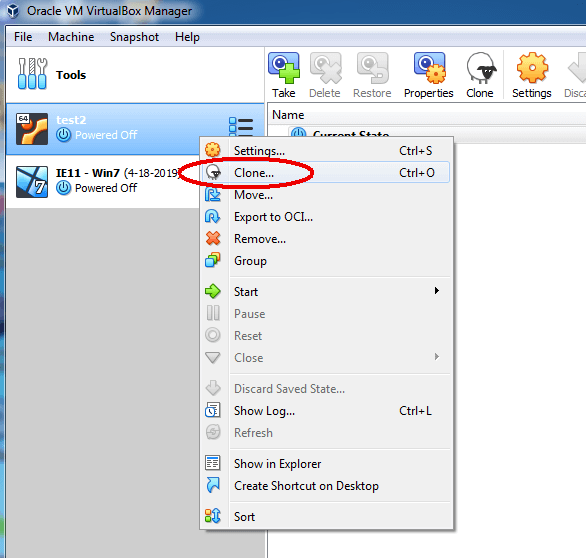
Passaggio 5: ti verranno quindi richieste alcune opzioni di configurazione: il nome della nuova istanza, dove desideri archiviarla, ecc. Puoi mantenere le impostazioni predefinite o modificarle in base alle tue preferenze. Dopo aver selezionato le opzioni, fai clic sul pulsante ‘clona’.
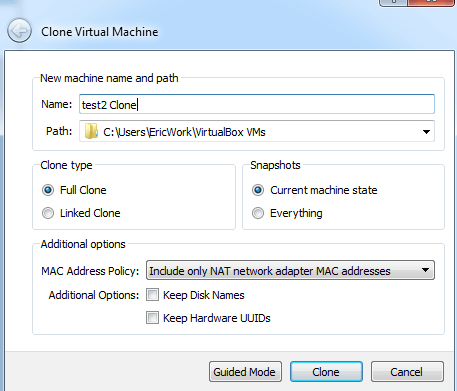
Ora avrai un duplicato esatto della tua VM originale che puoi usare o dare a qualcun altro nel tuo team.
VMware
VMware ha un processo simile. È possibile utilizzare i seguenti passaggi in VMware Fusion.
- Avvia l’applicazione VMware Fusion.
- Assicurati che la macchina virtuale che stai copiando abbia tutte le applicazioni richieste e sia configurata nel modo desiderato.
- Spegnere la macchina prima di clonarla.
- Seleziona la VM desiderata dalla libreria della macchina virtuale.
- Fare clic sulla macchina virtuale, quindi creare un clone completo o un clone collegato. Se desideri creare un’istanza da un’istantanea, fai clic su Istantanee.
- Se hai selezionato l’opzione per creare un clone da uno snapshot, fai clic con il pulsante destro del mouse e seleziona un clone completo o un clone collegato.
- Digita il nome della nuova versione, quindi fai clic su ‘Salva’.
Parallels Desktop
Per Parallels Desktop, utilizza i seguenti passaggi o fai riferimento a questa guida da Parallels.
- Avvia Parallels e assicurati che la VM che desideri utilizzare come originale sia configurata e nello stato che desideri copiare. Inoltre, assicurati che sia spento.
- Nel centro di controllo, seleziona la VM e quindi scegli File->Clone.
- Seleziona la posizione in cui desideri archiviare la nuova versione.
- Fai clic su ‘Salva’ e quindi verrà creato.
Una parola sui cloni collegati
Quando crei un clone utilizzando la maggior parte degli hypervisor, ti verrà data la possibilità di creare un clone completo o un clone ‘collegato’. Ti starai chiedendo qual è la differenza.
Full offre una macchina virtuale autonoma che viene eseguita da sola nell’hypervisor, mentre una collegata ha le sue risorse collegate alla macchina virtuale originale.
Ci sono vantaggi e svantaggi nell’uso di un clone collegato, quindi potresti voler sapere quali sono prima di decidere quale usare.
Un clone collegato condividerà le sue risorse, il che significa che occuperà molto meno spazio sul disco rigido. I cloni completi possono utilizzare una grande quantità di spazio su disco.
Un altro vantaggio dell’utilizzo di un clone collegato è che quando si apportano modifiche alla macchina virtuale originale, le versioni collegate verranno aggiornate. Ciò significa che non sarà necessario crearne uno nuovo ogni volta che viene apportata una modifica all’originale. Tuttavia, questo potrebbe essere considerato uno svantaggio se non si desidera che tali modifiche influiscano sugli ambienti duplicati.
Un altro svantaggio del collegamento è che le macchine potrebbero funzionare molto più lentamente, specialmente se ne esegui più di una alla volta. Poiché le risorse sono condivise, la VM collegata potrebbe dover attendere il proprio turno per utilizzare le risorse necessarie.
Un altro svantaggio è che la macchina collegata dipende dalla VM originale. Non sarai in grado di copiare il clone ed eseguirlo su un’altra macchina a meno che tu non copi anche l’originale nella stessa area.
Inoltre, se accade qualcosa all’originale, ad esempio viene eliminato accidentalmente, le copie collegate non funzioneranno più.
Le parole finali
Un clone di una macchina virtuale è in realtà solo una copia di quella macchina virtuale nel suo stato attuale. La clonazione può essere utile, soprattutto per coloro che lavorano nello sviluppo di software. I cloni di macchine virtuali ci consentono di creare copie di un ambiente specifico in modo da poterli riutilizzare senza doverci preoccupare di distruggere l’originale.
Quando crei un nuovo clone, dovrai decidere se vuoi creare un clone completo o collegato. Assicurati di prendere in considerazione i vantaggi e gli svantaggi di cui abbiamo parlato sopra.
Come sempre, fateci sapere se avete domande o commenti. Ci piacerebbe avere tue notizie.
Leggi anche
- Come correggere gli errori della scheda di memoria SD: la guida definitiva
- Come scaricare tutte le foto da Facebook
- Come registrare lo schermo sul tuo iPhone o iPad
- Come cancellare l’archiviazione dei ‘Dati di sistema’ su Mac
- Come rimuovere le foto duplicate su iPhone con Gemini Photos
- Come svuotare il cestino o recuperare gli elementi eliminati su iPad
ultimi articoli